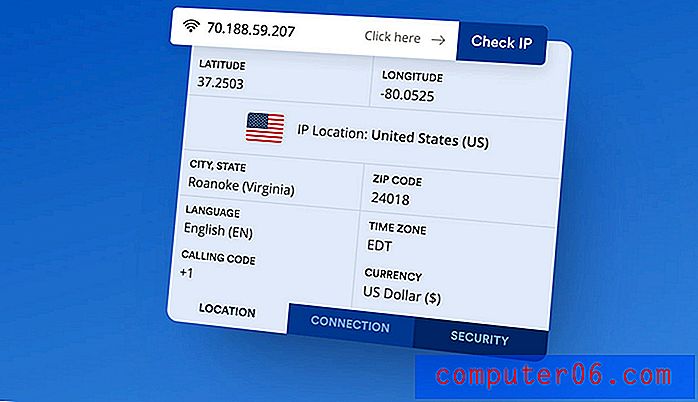Scrivener vs. Storyist
소설이나 각본과 같은 긴 형식의 콘텐츠 제작자는 사용하는 소프트웨어에서 해결해야 할 고유 한 요구 사항이 있습니다. 그들의 작문 프로젝트는 일과 주가 아닌 몇 달과 몇 년으로 측정되며, 평균 작가보다 더 많은 실, 문자 및 줄거리 왜곡을 가지고 있습니다. 작문 소프트웨어 장르에는 많은 종류가 있으며 새로운 도구를 배우는 데 많은 시간을 투자 할 수 있으므로 약속을하기 전에 옵션을 고려해야합니다.
Scrivener 는 긴 형식의 프로젝트에 중점을 둔 전문 작가를위한 고광택 기능이 풍부한 응용 프로그램입니다. 소설에 딱 맞습니다. 타자기, 링 바인더 및 스크랩북과 같은 기능을 동시에 수행하며 유용한 아웃 라이너가 포함되어 있습니다. 이 깊이는 앱을 배우기가 약간 어렵게 만들 수 있습니다. 자세히 살펴 보려면 여기에서 Scrivener에 대한 전체 리뷰를 읽으십시오.
Storyist 는 비슷한 도구이지만 내 경험상 Scrivener만큼 세련되지는 않습니다. 또한 소설을 작성하는 데 도움이 될 수 있지만 시나리오를 제작하는 데 필요한 것과 같은 추가 도구와 형식도 포함되어 있습니다. Storyist에 대한 전체 리뷰를 읽으십시오.
그들이 어떻게 비교 하는가
1. 사용자 인터페이스
긴 형식의 글쓰기를 위해 설계된 프로그램은 많은 기능을 가지고 있으며 소프트웨어를 사용하고 마스터하는데 수백 또는 수천 시간을 소비하는 사람들을 위해 설계되었습니다. 따라서 Scrivener를 선택하든 Storyist를 선택하든 학습 곡선이 있어야합니다. 소프트웨어를 사용하면서 시간을 보내면 생산성이 향상되며 설명서를 공부하는 데 시간을 투자 할 가치가 있습니다.
Scrivener는 베스트셀러 소설가, 논픽션 작가, 학생, 학자, 변호사, 언론인, 번역가 등이 매일 사용하는 모든 종류의 작가를위한 앱입니다. 글쓰기 방법을 알려주지는 않습니다. 글쓰기를 시작하고 계속 쓰는 데 필요한 모든 것을 제공합니다.
Storyist 개발자들은 비슷한 제품을 만들었지 만 인터페이스를 연마하는 데 같은 시간과 노력을 투자하지 않은 것 같습니다. 나는 앱의 기능을 즐기지 만 때로는 작업을 수행하기 위해 추가 마우스 클릭이 필요하다는 것을 알게됩니다. Scrivener는보다 간결하고 직관적 인 인터페이스를 제공합니다.
수상자 : Scrivener. 개발자는 거친 가장자리를 매끄럽게 만들고 일부 작업을 완료하는 데 필요한 단계를 단순화하기 위해 더 많은 노력을 기울인 것 같습니다.
2. 생산적인 글쓰기 환경
텍스트 서식을 지정하기 위해 Scrivener는 창의 맨 위에 친숙한 도구 모음을 제공합니다.
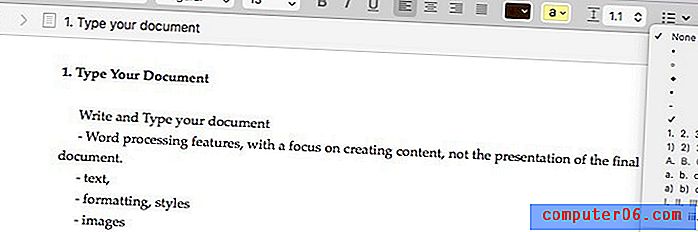
… Storyist가 창 왼쪽에 유사한 서식 도구를 배치하는 동안.
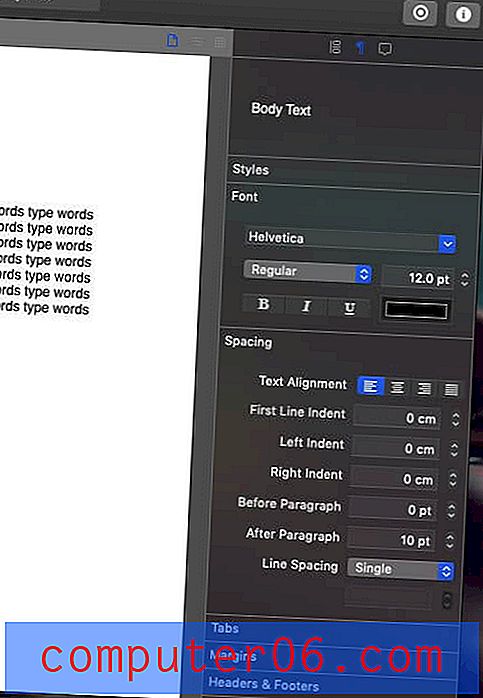
두 앱 모두 스타일을 사용하여 서식을 지정하고 우선 순위가 화면에서 단어를 예쁘게 보이게하지 않고 단어를 표시 할 때 방해없는 인터페이스를 제공합니다.
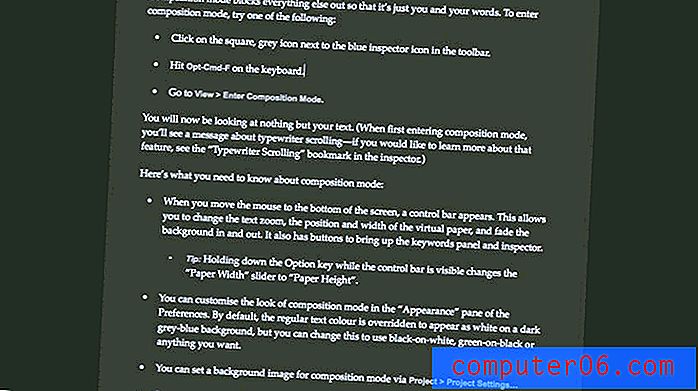

어두운 모드는 두 앱 모두에서 지원됩니다.
수상자 : 넥타이. 두 앱 모두 장기 프로젝트에 적합한 완전한 쓰기 환경을 제공합니다.
3. 각본 제작
Storyist는 대본 작가에게 더 좋은 도구입니다. 각본에 필요한 추가 기능과 형식이 포함되어 있습니다.

시나리오 작성 기능에는 빠른 스타일, 스마트 텍스트, Final Draft 및 Fountain으로 내보내기, 아웃 라이너 및 스토리 개발 도구가 포함됩니다.
Scrivener는 시나리오 작성에도 사용할 수 있지만 특수 템플릿과 플러그인을 사용하여 기능을 추가해야합니다.
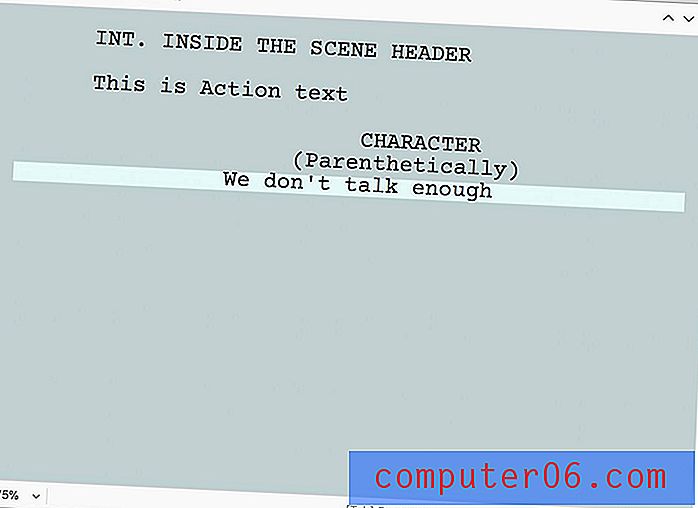
그래서 이야기 주의자가 더 나은 선택입니다. 그러나 솔직히 말하면 업계 표준 Final Draft와 같이 시나리오를 제작할 수있는 훨씬 더 나은 도구가 있습니다. 최고의 시나리오 소프트웨어를 검토 한 이유를 알아보십시오.
수상자 : Storyist. Scrivener는 템플릿과 플러그인을 사용하여 해당 기능을 추가하는 반면 훌륭한 스크린 라이팅 기능이 내장되어 있습니다.
4. 구조 만들기
두 응용 프로그램을 사용하면 큰 문서를 여러 조각으로 나눌 수 있으므로 문서를 쉽게 재정렬하고 각 부분을 완료 할 때 진행 상황을 알 수 있습니다. Scrivener는 화면 오른쪽에 바인더라고하는 개요로 이러한 조각을 표시합니다.
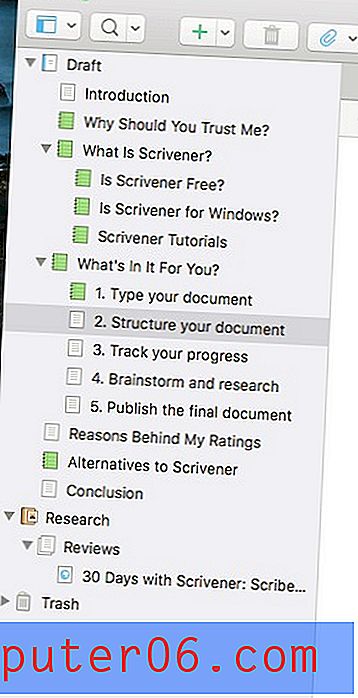
기본 편집 창에서 문서를 온라인으로 표시 할 수 있습니다. 여기서 추가 세부 정보를 추가하고 끌어서 놓기로 항목을 다시 정렬 할 수 있습니다.
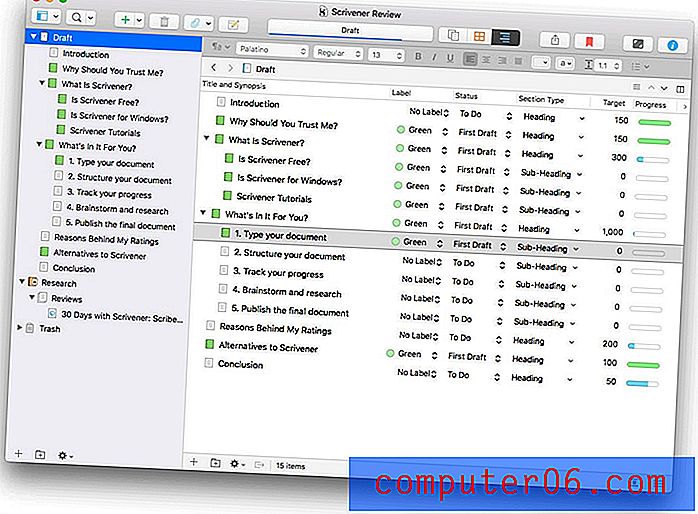
마지막으로 각 문서의 개요와 함께 Corkboard에 문서 조각을 표시 할 수도 있습니다.
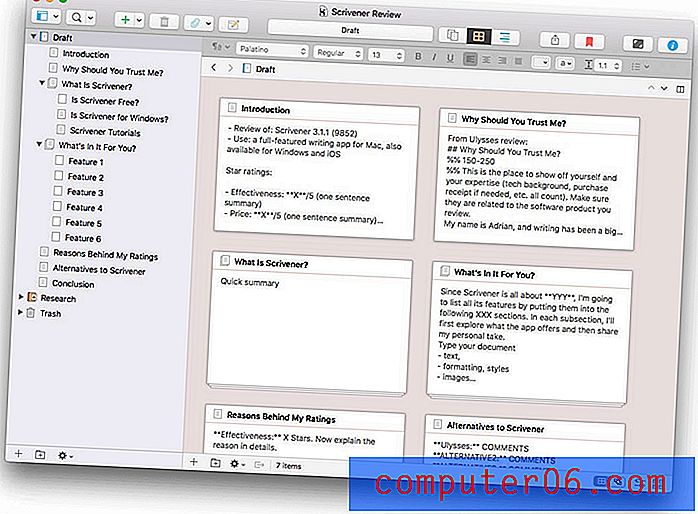
Storyist는 비슷한 기능을 제공합니다. 또한 문서를 개요로 표시 할 수 있습니다.
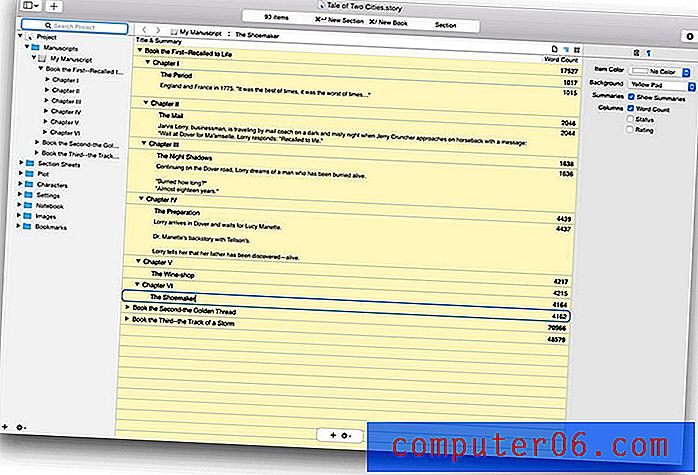
스토리 보드는 Scrivener의 Corkboard와 유사합니다.
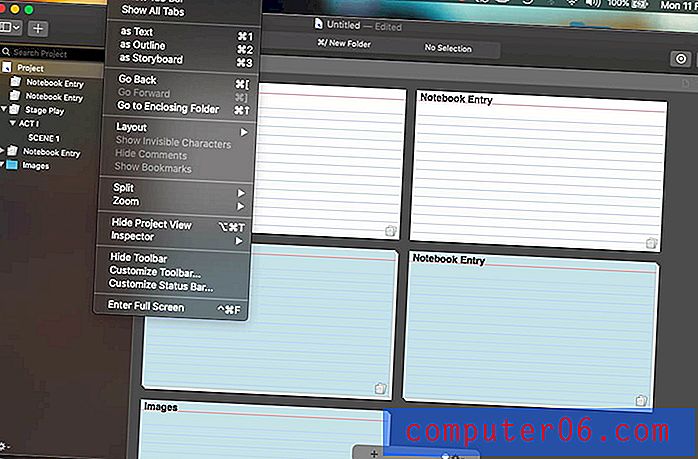
그러나 스토리 보드는 색인 카드와 사진을 모두 지원합니다. 사진을 사용하여 각 캐릭터에게 얼굴을 대고 카드를 사용하면 섹션이나 장면을 요약하고 쉽게 재정렬 할 수있는 프로젝트를 조감도로 볼 수 있습니다.
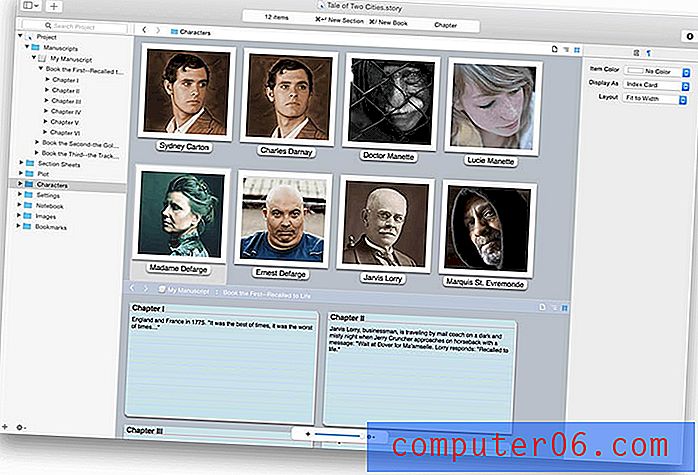
승자 : 스토리스트이지만 가깝습니다. 두 앱 모두 대형 문서 조각을 모든 기능을 갖춘 아웃 라이너 또는 이동 가능한 인덱스 카드에 표시 할 수 있습니다. Storyist 's Storyboard는 좀 더 다양합니다.
5. 브레인 스토밍 및 연구
Scrivener는 각 작문 프로젝트의 개요에 참조 영역을 추가합니다. 여기서 Scrivener 문서를 사용하여 프로젝트에 대한 생각과 아이디어를 브레인 스토밍하고 추적 할 수 있습니다. Scrivener 문서는 형식을 포함하여 실제 프로젝트를 입력 할 때 가지고있는 모든 기능을 제공합니다.
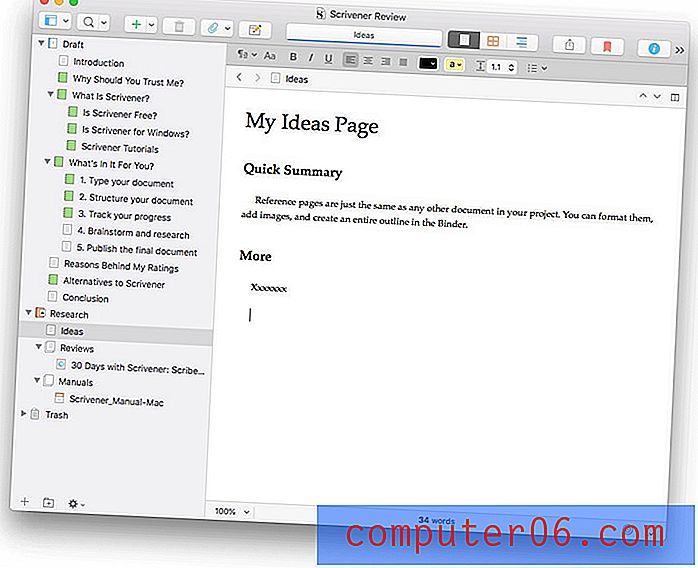
웹 페이지, 문서 및 이미지 형식으로 참조 정보를 첨부 할 수도 있습니다.
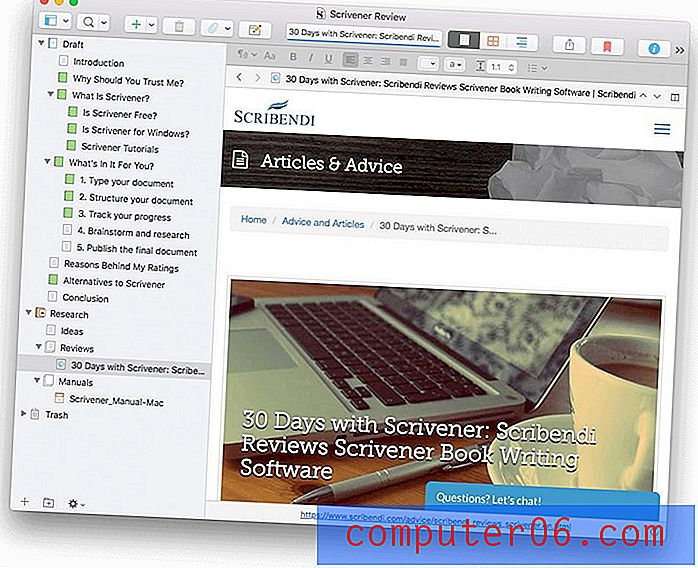
스토리스트는 아웃 라이너에서 참조 할 수 있도록 별도의 섹션을 제공하지 않습니다 (원하는 경우 설정할 수 있음). 대신 문서 전체에 참조 페이지를 산재 할 수 있습니다.
스토리 시트는 프로젝트의 전용 페이지로서 스토리의 캐릭터, 플롯 포인트, 장면 또는 설정 (위치)을 추적합니다.
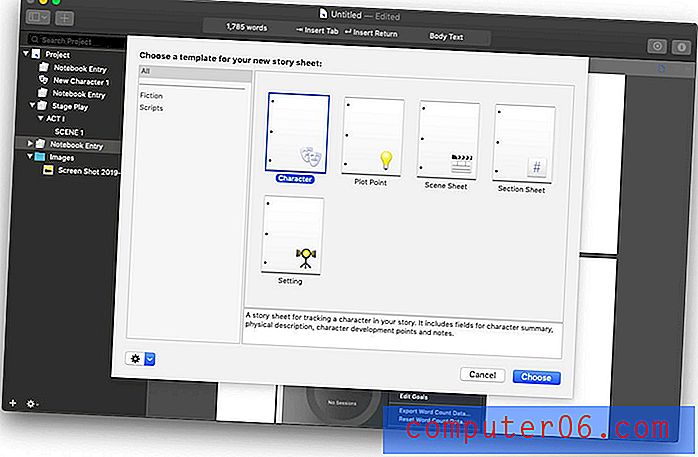
예를 들어, 캐릭터 스토리 시트에는 캐릭터 요약, 실제 설명, 캐릭터 개발 포인트, 메모 및 스토리 보드에 표시 될 사진 필드가 포함되어 있습니다.
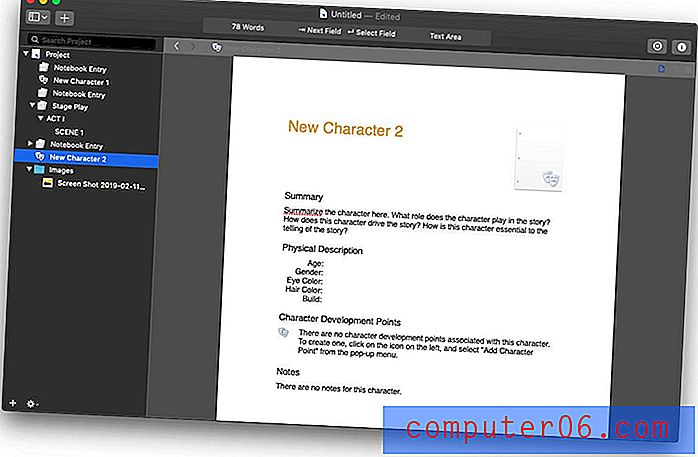
플롯 포인트 스토리 시트에는 요약, 주인공, 길항제, 충돌 및 메모 필드가 포함되어 있습니다.
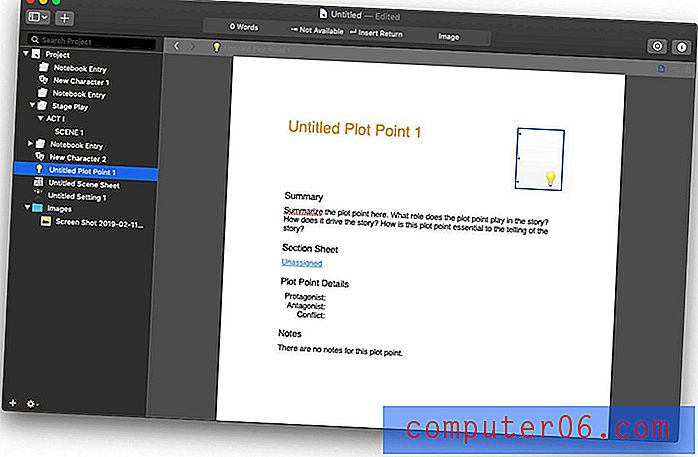
수상자 : 넥타이. 가장 적합한 참조 도구는 개인 취향에 따라 다릅니다. Scrivener는 참조 자료의 개요에 전용 영역을 제공하며, 자유 형식을 작성하거나 문서를 첨부 할 수 있습니다. Storyist는 개요의 전략적 지점에 삽입 할 수있는 다양한 스토리 시트를 제공합니다.
6. 진행 상황 추적
많은 작문 프로젝트에는 단어 수 요건이 있으며 두 프로그램 모두 작문 진행 상황을 추적하는 방법을 제공합니다. Scrivener의 목표를 사용하면 프로젝트의 단어 목표 및 마감일과 각 문서의 개별 단어 목표를 설정할 수 있습니다.
전체 프로젝트에 대해 단어 대상을 설정할 수 있습니다…
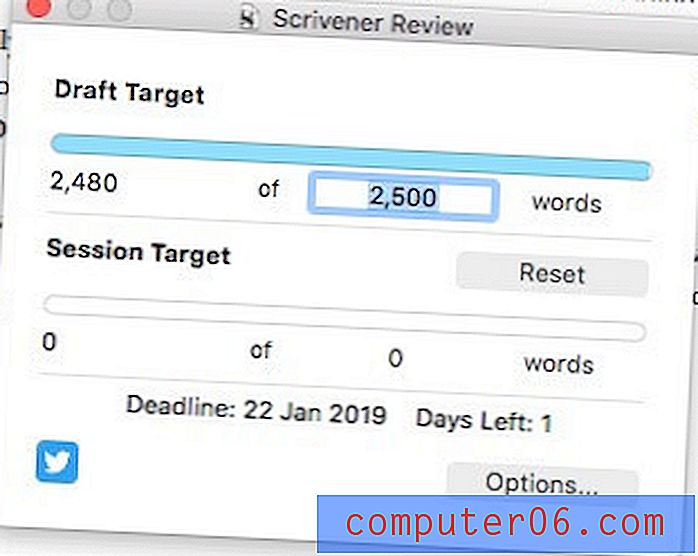
… 옵션 버튼을 클릭하여 마감 시한도 설정하십시오.
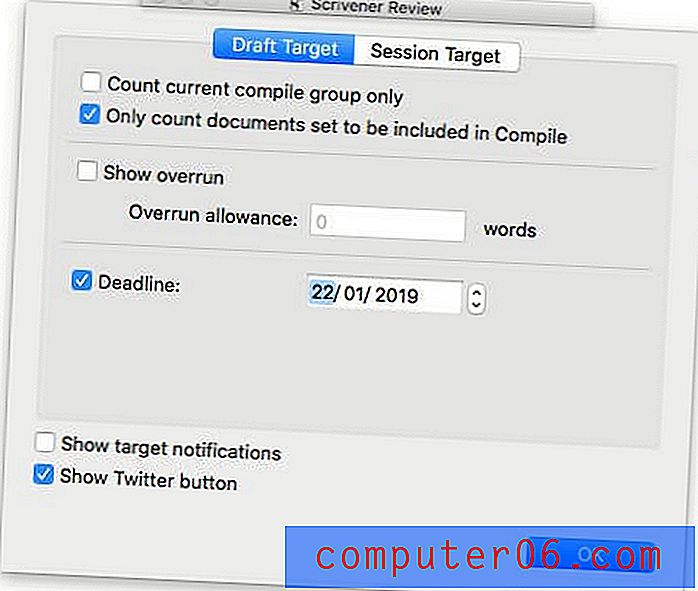
각 문서의 하단에있는 땡기 아이콘을 클릭하면 해당 하위 문서에 대한 단어 또는 문자 수를 설정할 수 있습니다.
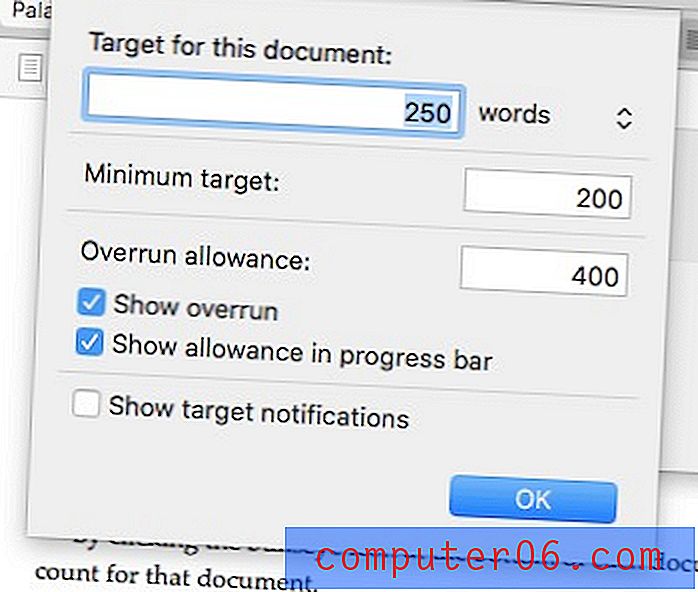
진행 상황 그래프와 함께 대상을 문서 개요에 표시 할 수 있으므로 진행 상황을 한눈에 확인할 수 있습니다.
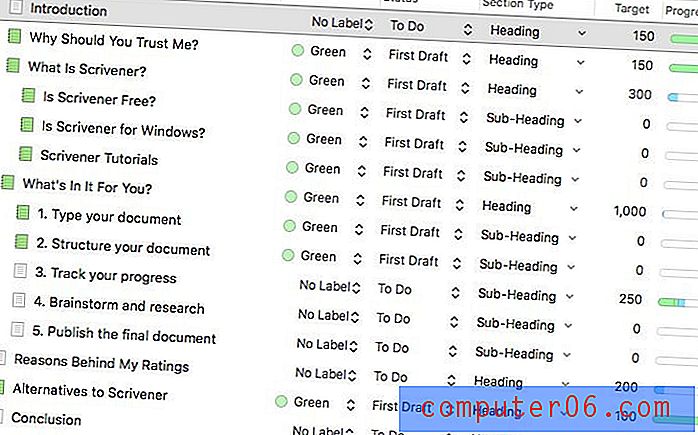
Scrivener를 사용하면 상태, 레이블 및 아이콘을 문서의 각 섹션에 연결할 수 있으므로 진행 상황을 한눈에 볼 수 있습니다.
스토리스트의 목표 추적 기능은 좀 더 기본적입니다. 화면 오른쪽 상단에 대상 아이콘이 있습니다. 클릭하면 프로젝트의 단어 수 목표, 매일 쓰고 싶은 단어 수를 정의하고이 목표에 포함하고 싶은 장면을 확인할 수 있습니다.
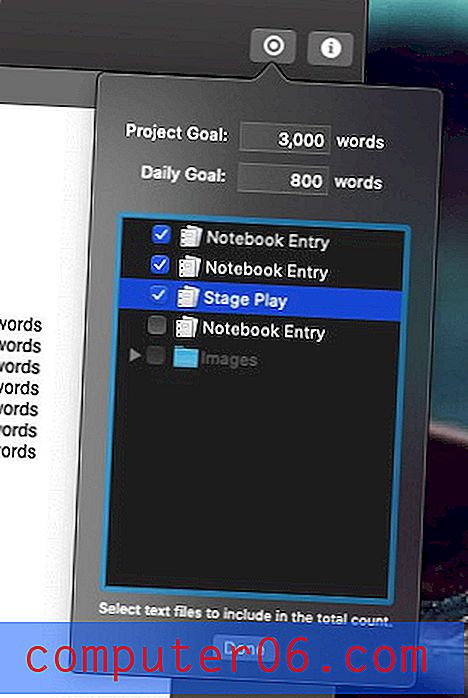
진행 상황을 달력, 그래프 또는 요약으로 볼 수 있습니다. 언제든지 목표를 변경할 수 있습니다.

Storyist는 Scrivener가 할 수있는 것과 같은 세부 사항으로 마감일을 추적 할 수는 없지만 가까이 있습니다. 프로젝트의 총 단어 수를 마감일까지 남은 일수로 나눠야하며, 이를 일일 목표로 입력 한 후에는 진행중인 경우 앱에 표시됩니다. 그러나 프로젝트의 각 장 또는 장면에 대한 단어 수 목표를 정의 할 수는 없습니다.
수상자 : Scrivener를 사용하면 전체 프로젝트와 각 작은 조각에 대해 단어 수 목표를 설정할 수 있습니다. 스토리리스트는 프로젝트 목표 만 가지고 있습니다.
7. 수출 및 출판
대부분의 작성 응용 프로그램과 마찬가지로 Scrivener를 사용하면 선택한 문서 섹션을 다양한 형식의 파일로 내보낼 수 있습니다.
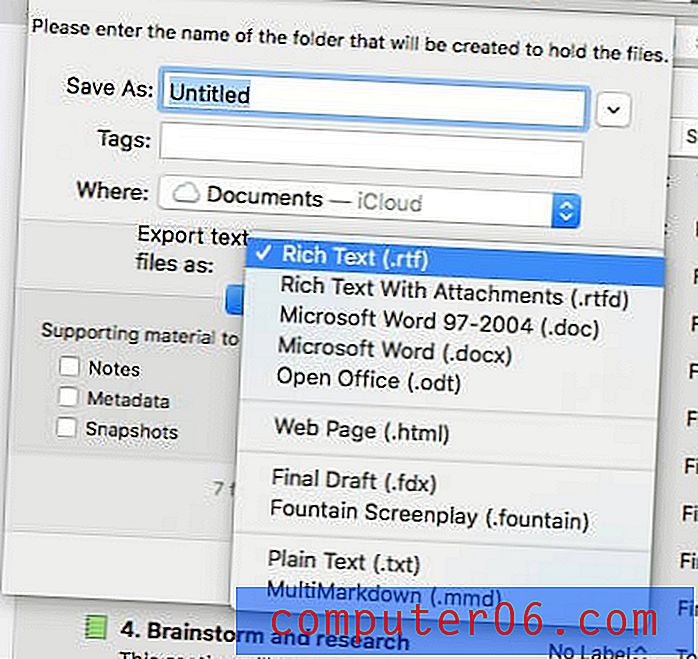
그러나 Scrivener의 실제 게시 기능은 컴파일 기능에 있습니다. 이를 통해 문서를 종이 또는 디지털 방식으로 널리 사용되는 여러 문서 및 전자 책 형식으로 게시 할 수 있습니다.
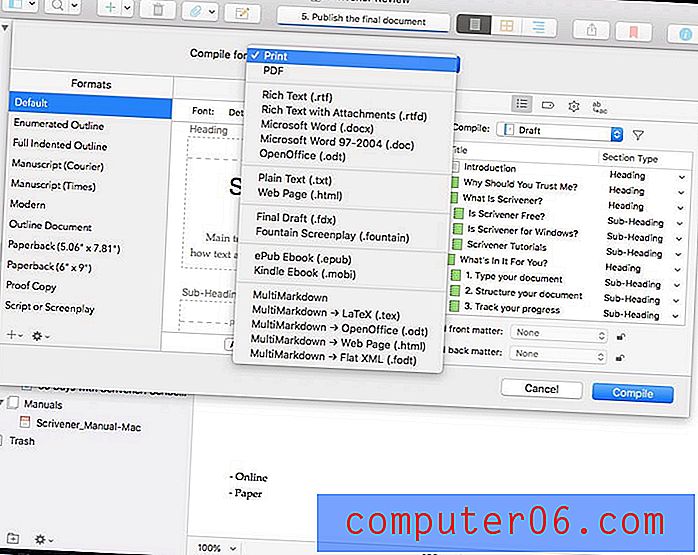
매력적인 미리 정의 된 형식 (또는 템플릿)이 많이 있거나 직접 만들 수 있습니다.
Storyist는 동일한 두 가지 옵션을 제공합니다. 프로젝트를 전세계와 공유 할 준비가되면 서식있는 텍스트, HTML, 텍스트, DOCX, OpenOffice 및 Scrivener 형식을 포함하여 다양한 내보내기 파일 형식을 사용할 수 있습니다. 각본은 Final Draft 및 Fountain Script 형식으로 내보낼 수 있습니다.
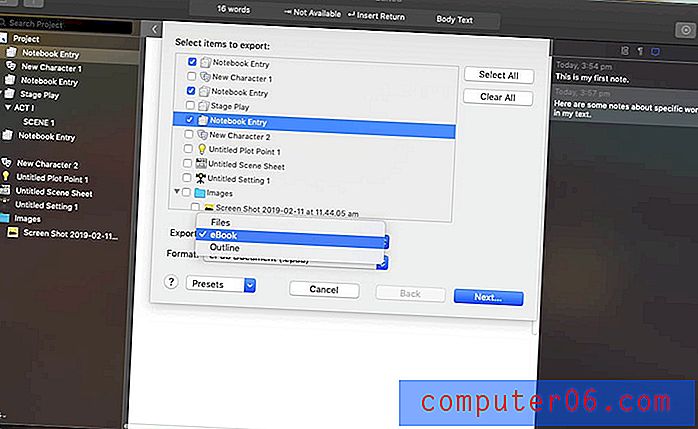
보다 전문적인 출력을 위해 Storyist 's Book Editor를 사용하여 인쇄 가능한 PDF를 만들 수 있습니다. Scrivener의 Compile 기능만큼 강력하거나 유연하지는 않지만 많은 옵션이 제공되며 사용자의 요구를 충족시킬 가능성이 높습니다.
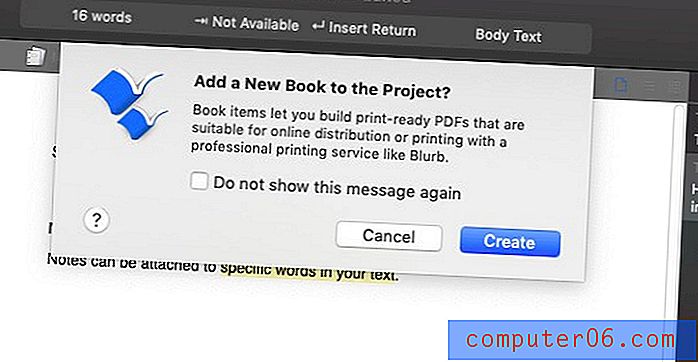
먼저 책의 템플릿을 선택해야합니다. 그런 다음 목차 또는 저작권 페이지와 같은 추가 자료와 함께 장의 텍스트 파일을 책 본문에 추가하십시오. 그런 다음 레이아웃 설정을 조정 한 후 내 보냅니다.
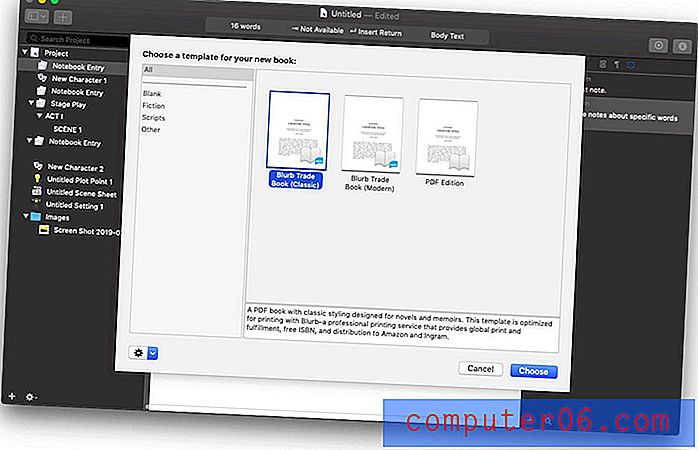
수상자 : Scrivener. 두 응용 프로그램을 모두 사용하면 문서를 여러 형식으로 간단히 내보내거나 전문적인 출력을 제어 할 수있는 강력한 게시 기능을 제공 할 수 있습니다. Scrivener 's Compile은 Storyist 's Book Editor보다 강력하고 다재다능합니다.
8. 지원되는 플랫폼
Scrivener는 Mac, Windows 및 iOS에서 사용할 수 있으며 작업을 소유 한 각 장치에 동기화합니다. 원래는 Mac에서만 사용할 수 있었지만 2011 년부터 Windows 버전을 사용할 수있었습니다. 두 버전은 비슷하지만 동일하지 않으며 Windows 앱이 뒤쳐집니다. Mac 버전은 현재 3.1.1이지만 현재 Windows 버전은 1.9.9입니다.
Storyist는 Mac 및 iOS에서는 사용할 수 있지만 Windows에서는 사용할 수 없습니다.
수상자 : Scrivener. Storyist는 Apple 사용자 만 사용할 수 있으며 Scrivener에는 Windows 버전도 포함되어 있습니다. 새 버전이 출시되면 Windows 사용자는 더 행복해 지지만 최소한 사용 가능합니다.
9. 가격 및 가치
Scrivener의 Mac 및 Windows 버전은 45 달러 (학생 또는 학자 인 경우 약간 저렴)이며 iOS 버전은 19.99 달러입니다. Mac과 Windows 모두에서 Scrivener를 실행할 계획이라면 둘 다 구입해야하지만 교차 등급 할인은 15 달러입니다.
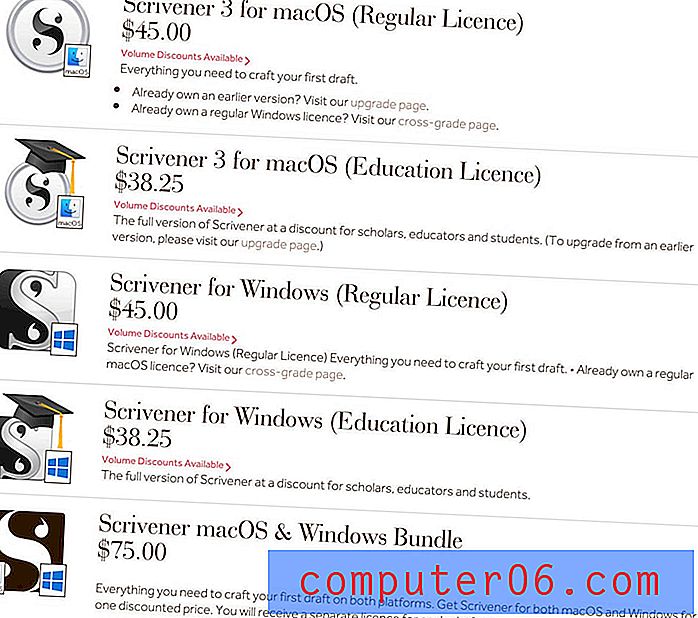
Storyist의 Mac 버전은 Mac App Store에서 $ 59.99, 개발자 웹 사이트에서 $ 59입니다. iOS 버전은 iOS App Store에서 $ 19.00입니다.
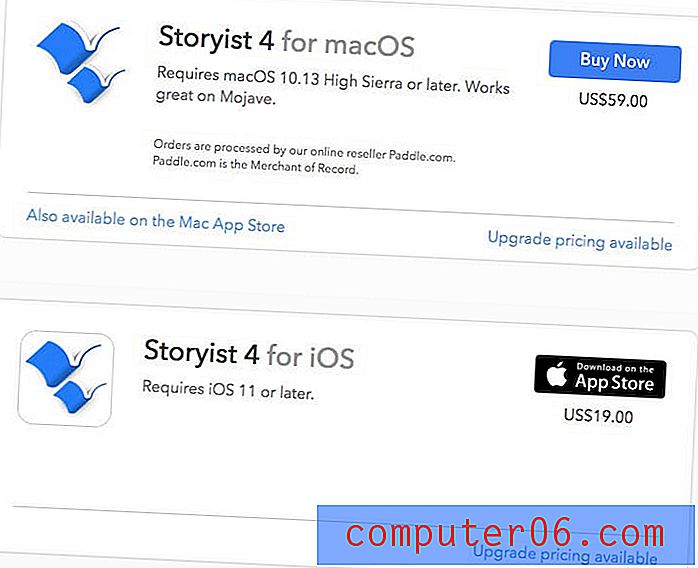
수상자 : Scrivener. 데스크톱 버전은 Storyist보다 15 달러 저렴하지만 iOS 버전은 거의 같습니다.
최종 평결
소설, 책, 기사를 쓰기 위해서는 Scrivener를 선호합니다. 부드럽고 잘 설계된 인터페이스와 필요한 모든 기능이 있습니다. 많은 전문 작가들에게 가장 좋아하는 도구입니다. 시나리오를 작성하는 경우 Storyist가 더 나은 선택 일 수 있습니다. 시나리오 작가가되기를 진지하게 생각하지만 업계 표준 Final Draft 와 같은 별도의 전용 소프트웨어 도구를 사용하는 것이 더 좋은지 묻어 야 합니다.
이것들은 놀랍도록 비슷한 두 가지 쓰기 도구입니다. 큰 문서를 작은 조각으로 나눌 수 있으며 개요 및 카드 구조로 구성 할 수 있습니다. 둘 다 서식 도구와 목표 설정 기능을 포함합니다. 둘 다 참조 자료를 잘 처리하지만 매우 다르게 처리합니다. 개인적으로 Scrivener를 선호하지만 Storyist는 일부 작가에게는 더 나은 도구 일 수 있습니다. 그것의 많은 것은 개인적인 취향에 달려 있습니다.
테스트 드라이브로 둘 다 가져가는 것이 좋습니다. Scrivener는 실제 30 일 동안 사용하는 무료 평가판을 제공하며 Storyist의 무료 평가판은 15 일 동안 지속됩니다. 각 앱에서 시간을 투자하여 자신의 요구에 가장 잘 맞는 것을 찾아보십시오.